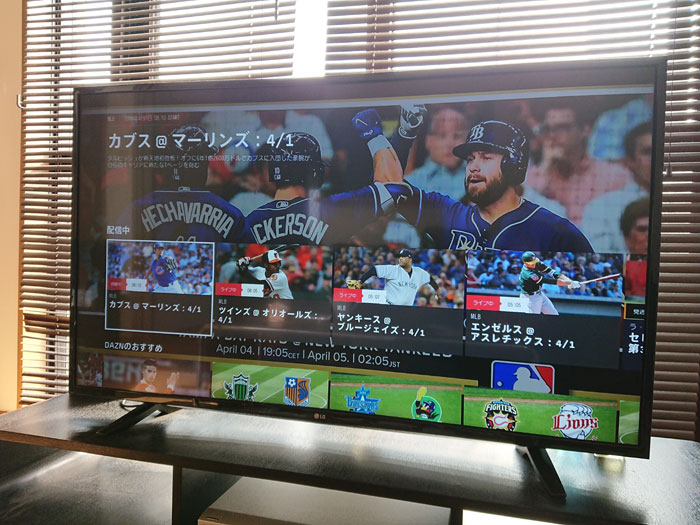
DAZNでサッカーや野球を見たいけどどうやって見たらいいのかわからない。という方のためにDAZNを見るための方法を紹介します。
何が必要でその機器をどう使って見るのか?など、このページを見るだけでDAZNを見るための全ての方法をわかりやすく解説しますので、登録前の参考にしていただければと思います。
ポイント
DAZNを見るにはインターネットの契約が必須!
[toc]
自宅にインターネットを入れるか、スマホの契約が必要
DAZNはインターネット配信でスポーツ中継をしているサービスのため、インターネットの契約が必須となります。ただし、スマホでも見ることができるためドコモなどの大手キャリア、もしくは格安SIMなどで契約しているスマホだけでも見ることができます。

インターネット環境が無い場合は光回線がおすすめ
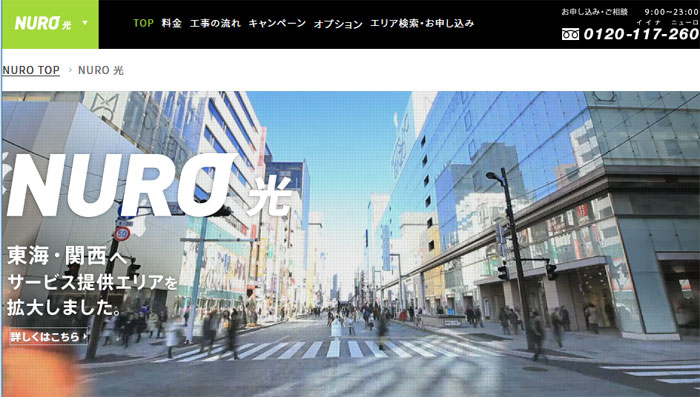
DAZNはインターネットの通信速度によって画質が変わります。
・5Mbps以上…標準画質(720p)で見れる
・9Mbps以上…高画質(1080p)で見れる
そのため、DAZNを綺麗な画質で見るためには高速なインターネットが必要になりますが、光回線であれば通信速度も安定していますし、9Mbps以上の速度も問題なく出るため、まだインターネット環境が整っていない場合には光回線を契約しましょう。
光回線のおすすめはこちら!
OCN光
OCN光とは、NTTのフレッツ光とプロバイダのOCNがセットになったインターネットで、マンションであれば4,700円、戸建てであれば6,200円で利用できます。
またフレッツ光を利用しているため、日本全国ほとんどの地域・建物で利用できるというのが魅力です。
NURO光
NURO光は関東圏がメインですが、通信速度が1Gbpsと現在日本で提供されているインターネット回線の中で最も高速となっているため、nuro光が利用できる地域やマンションに住んでいる方はNURO光をおすすめします。
価格も月額1,900~5,000円(建物によって異なる)とNURO光が利用できるマンションでは非常に安く利用できます。
格安スマホでもDAZNは見れる
DAZNを見るには最低でも5Mbps以上の速度が必要になりますが、格安スマホでも5Mbpsくらいの速度は出るため大手キャリアのスマホじゃなくても大丈夫です。
こちらは現在私が使用しているLINEモバイルで速度を測ってみた結果ですが、比較的通信が混み合うお昼の時間帯でも5Mbpsの速度が出ています。
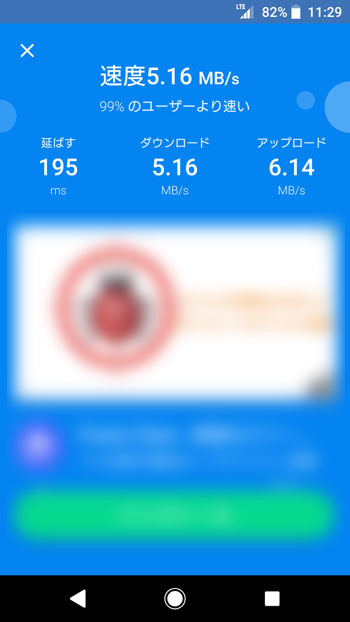
格安スマホで速度が遅くなりやすいのは平日の朝・昼・夕方の時間帯ですが、Jリーグや海外のリーグの試合はおもに土日に行われているため、ほぼ格安スマホでも問題ありません。
ただし、メジャーリーグの場合は平日の昼間に試合が行われている場合が多く、プロ野球も夕方から試合が始まることが多いため、それらの時間帯では格安スマホでは難しい場合もあります。
通信速度が速いと評判の格安スマホはこちら!
LINEモバイル(ドコモ回線)
ドコモ回線で通信速度が比較的速いと評判がいいのはLINEモバイルです。私もLINEモバイルを使っていて、DAZNでは主にJリーグを見ていますが遅延や停止してしまうこともほぼありません。快適にDAZNが使えています。
UQモバイル(au回線)
UQモバイルは数ある格安スマホの中で最も通信速度が速くて快適!と評判が高いのが特徴です。
CMも多く放送しているので知っている方も多いのではないでしょうか?やはりauの関連会社ということもあって優遇されているのだと思いますが、通信速度を求めるにはUQモバイルですね。
すでにDAZNを利用している方で、画面がクルクルと止まって困っているという場合にはDAZNを見るための推奨環境をこちらで紹介していますので参考にしてみて下さい。
-

-
DAZNの推奨環境を徹底解説!途中でクルクルと試合が止まってしまわないように大切なこと
DAZNを無料で試してみる DAZNはテレビ放送ではなくネット配信のため、ネット環境が悪いと途中で試合が止まったり、画質が悪くなってしまいます。 2017年の開始当初に比べれば画質は改善され、試合途中 ...
DAZNを見る方法

DAZNを見る方法はとってもカンタン!
インターネットの契約している。スマホも持っている。とDAZNを見るための環境が整ったら次にDAZNをどうやって見るのかを解説します。
DAZNはテレビ、スマホ・タブレット、PCのいずれかで視聴が可能ですが、DAZNをいろんなデバイスで見た結果、パソコンが一番綺麗な画質でクルクル止まることなく見れていますので、綺麗な画質で見たい方はPCでの視聴がおすすめです。
テレビで見る方法
テレビでDAZNを見るには、FireTV・FireTV Stick・Chromecastなどの機器を使用するか、DAZNに対応しているスマートテレビを持っている場合は、そのテレビにDAZNのアプリをインストールすることで見れるようになります。
これを使えば普通のテレビでDAZNが見れるよ!
対応機器一覧
FireTV Stickの設定方法を紹介
FireTV Stickを使ってDAZNを見る方法
まず、FireTV StickをテレビのHDMIポートに挿し込みます。

初期設定後(初期設定方法はこちらで紹介しています)、ホーム画面が表示されるので、リモコンの右を押して「アプリ」というカテゴリに合わせます。
そして、おすすめアプリの欄に表示されたDAZNを選択し、インストールします。
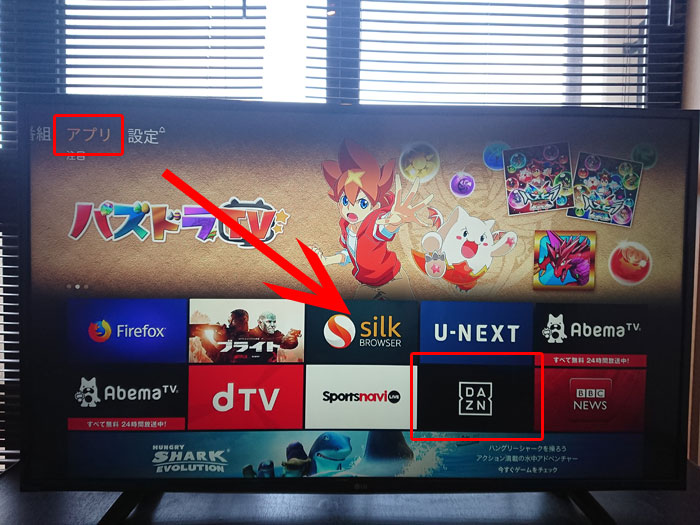
インストール後、DAZNアプリを開くと「DAZN」と「DAZN for docomo」の2つのログインボタンが表示されるので、登録しているアカウントの方を選びます。
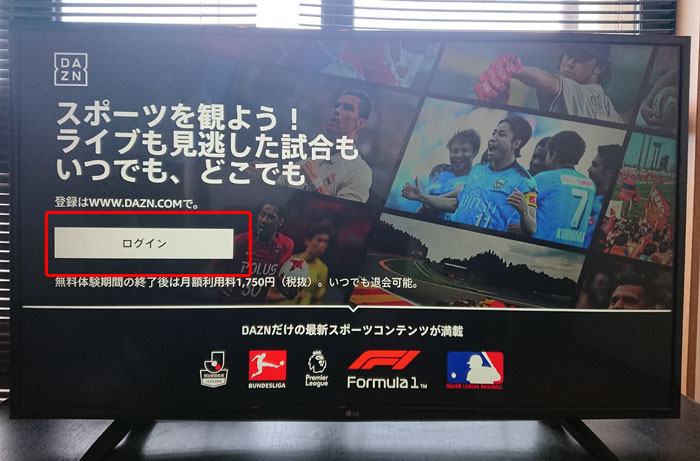
DAZNに登録しているメールアドレス・パスワードを入力してログイン、ドコモアカウントで登録している方はdアカウントのID・パスワードを入力します。
※メールアドレスの入力が終わったら、「次へ」を押すとパスワードの入力に切り替わります。

ログインをすると視聴できるようになりました。また、今後はログアウトをしなければ毎回メールアドレス・パスワードを入力する必要はありません。
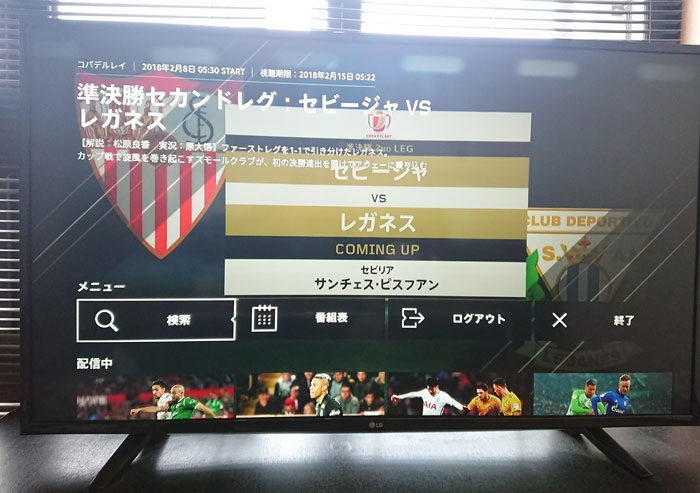
リモコンの上下でメニューが表示され、上に行くと「検索」「番組表」などが見れ、下に行くと「サッカー」「バレーボール」「バスケットボール」などのスポーツごとのカテゴリが表示されます。
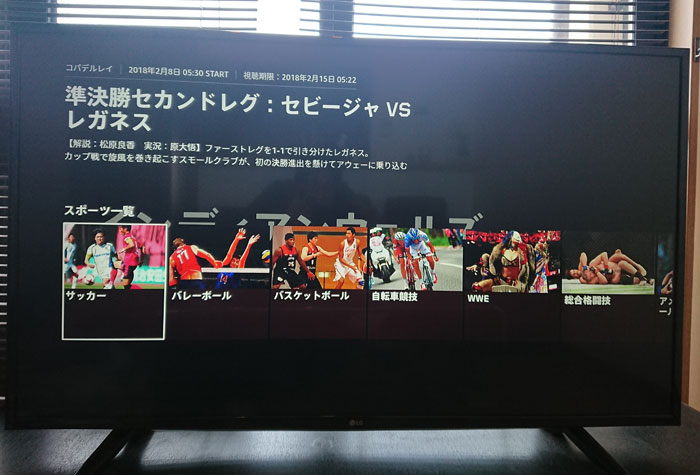
例えばブンデスリーガを見たい場合には「サッカー→ブンデスリーガ」を選択し、バルセロナの試合を見たい場合には「サッカー→ラ・リーガ→バルセロナ」という順に選んでいきます。
Chromecastの設定方法を紹介
Chromecastを使ってDAZNを見る方法
Chromecastを使ってDAZNを見るにはスマホにDAZNのアプリをインストールする必要があります。

ChromecastをテレビのHDMIポートに挿し込み、電源を入れます。

そして、スマホにChromecastを設定するためのアプリ「Google Home」をインストールします。
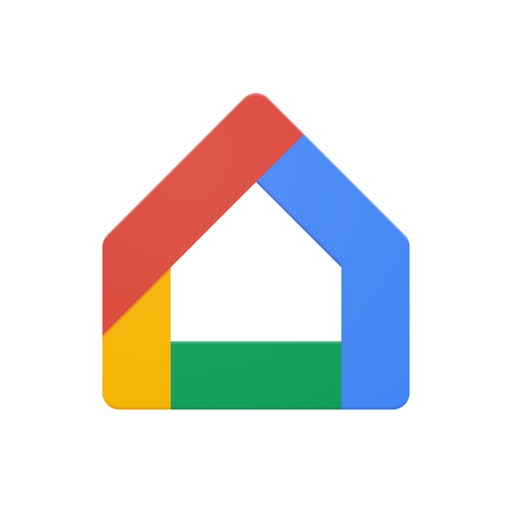
Google Homeアプリを開くとChromecastのセットアップができます。
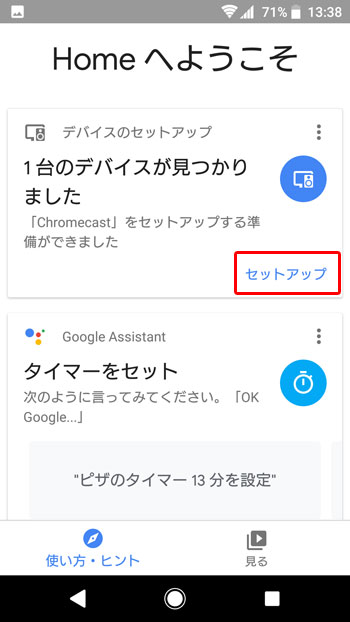
スマホに表示されているコードとテレビに表示されているコードが同じことを確認したら「はい」をタップ
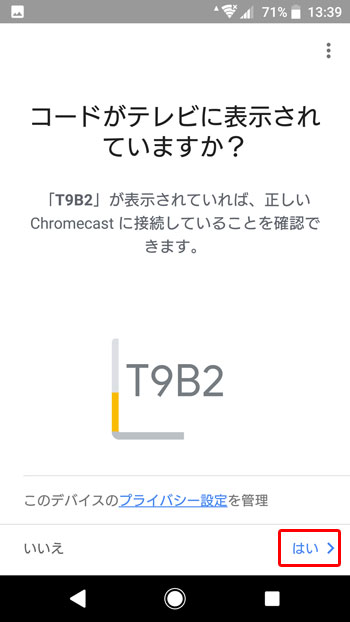
スマホが接続できているWi-Fiが表示されるので、Wi-Fiのパスワードを入力して接続します。
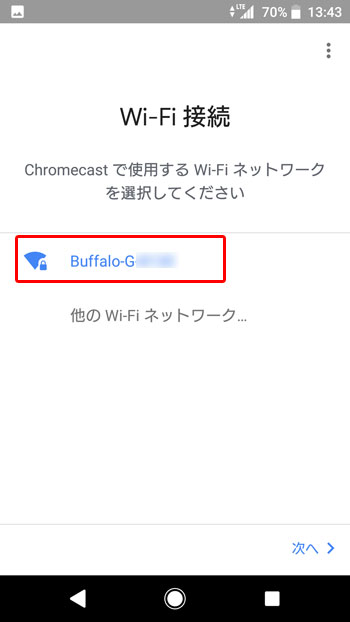
Chromecastを使用する部屋を選択、あとは画面通りに進んで下さい。
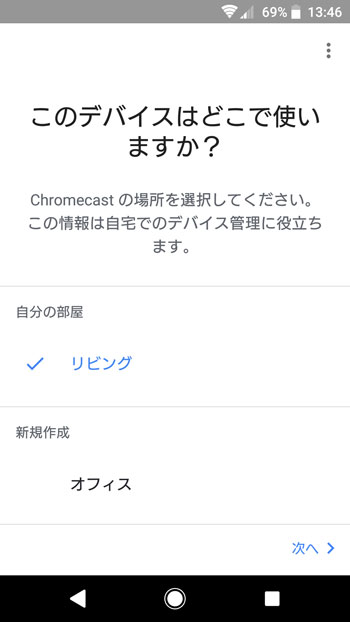
これでChromecastの設定は完了しました。DAZNのアプリを開くと右上にキャストマークが表示されているのでそれをタップします。
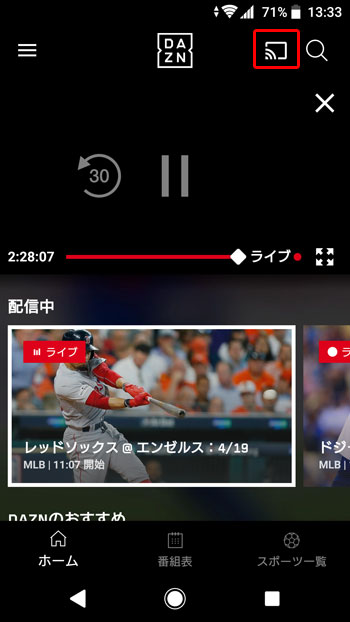
これでスマホの画面がテレビに映ります。
DAZN対応テレビ
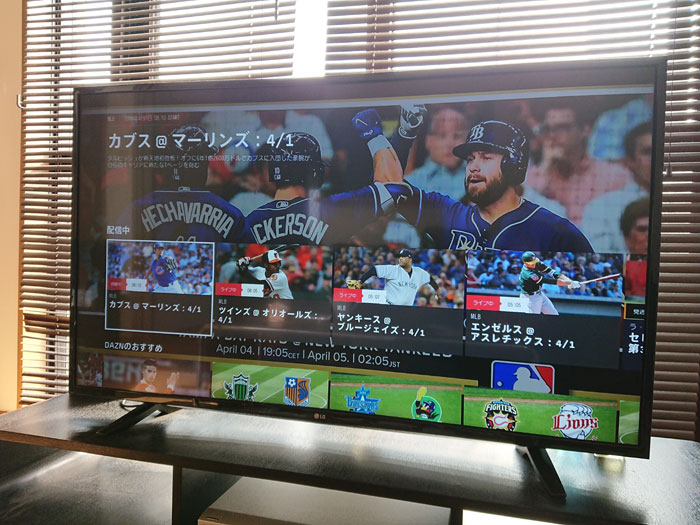
このテレビを持っていれば他には何も必要ない!
DAZN対応テレビであればDAZNのアプリをインストールだけのため、FireTVやChromecastを購入する必要はありません。
対応のスマートテレビはこちら
・AndroidTV(SONY BRAVIAなど)
・Panasonic SMART TV
・LG Smart TV
・TOSHIBA Smart TV
・SONY Smart TV(2014+)
・DIGAブルーレイディスクレコーダー(2016+)
DAZNに対応しているおすすめのスマートテレビは「 FireTVやChromecastが無くてもDAZNが見れるおすすめの4Kテレビを紹介 」で紹介していますので参考にしてみてください。
スマホ・タブレットで見る方法

スマホやタブレットはDAZNのアプリをインストールするだけです。
スマホの対応OSはこちら
・Android4.4以上
・iOS9.0以上
・Amazon Kindle Fire(2014年以降に販売された第4世代以降)

PCで見る方法

PCの場合はDAZNのアプリをインストールする必要は無いため、DAZNにアクセスするだけです。
PCの対応OSはこちら
・Windows8.1
・Windows10
・MacOS X以上

そして、DAZNを見るための推奨ブラウザはこちらです。
推奨ブラウザはこちら
・Google Chrome
・Safari
・Firefox
・Internet Explorer
・Microsoft Edge

ゲーム機で見る方法
DAZNはPlayStation4などのゲーム機にも対応しています。
・PlayStation3
・PlayStation4
・PlayStation4 Pro
・Xbox One
アプリをインストールすることで、これらのゲーム機でDAZNを見ることができます。
DAZNを見る方法まとめ
いかがだったでしょうか?
DAZNを見る方法は非常に簡単ですので、このページさえ見れば全く詳しくなかった人でもDAZNを見ることができるようになるでしょう。
それでは最後にもう一度DAZNを見る方法をまとめて終わりたいと思います。
DAZNを見る方法まとめ
①自宅にインターネットを契約、もしくはスマホを契約する
②インターネットは光回線がおすすめ
③格安スマホでも視聴は可能
④テレビで見るにはFireTV StickかChromecastがおすすめ
⑤DAZNに対応しているスマートテレビがあればFireTV StickやChromecastは必要ない
⑥スマホやタブレット、ゲーム機にはDAZNのアプリをインストールしよう!
⑦PCで見るにはDAZN公式サイトにアクセスするだけ
DAZNをもっと詳しく
-

-
DAZN(ダゾーン)の基本情報まとめ。登録前に知っておきたいことや視聴するために必要な環境・デバイスなど一挙紹介
DAZNに今すぐ登録する! DAZN(ダゾーン)はJリーグ(J1、J2、J3)の全試合配信、そしてプレミアリーグやラ・リーガなどのヨーロッパの主要リーグも配信しているためサッカー好きなら契約必須なサー ...
-
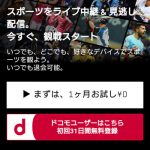
-
DAZNの契約方法と登録できない場合の対処法を紹介
2018/04/20
DANの登録方法 スマホかPCで登録可能 スマホは登録後アプリで視聴、PCはそのまま視聴可能 ドコモユーザーはdアカウントで登録するとお得に利用できる 登録から1ヶ月間は無料でお試しできる DAZNは ...
-

-
DAZNの月額料金は高い?税込価格、請求日、無料期間、支払い方法について解説
2018/04/18 DAZN
DAZNの価格は1,750円(税込価格は1,890円)です。 現在は動画見放題サービスが乱立していて、1,000円以下で映画が見放題になるサービスがたくさんあります。 そう考えるとDAZNの1,750 ...
-

-
DAZNを1年間使ってみた感想とみんなの評判・口コミも調べてみた
2018/04/18
DAZNはサッカー、野球、テニス、F1など多くのスポーツ中継をネット配信しているため、スポーツ好きな方であれば知らない人はいないくらい有名なサービスになりましたが、DAZNは画質が悪い、途中で止まって ...
-

-
DAZNの推奨環境を徹底解説!途中でクルクルと試合が止まってしまわないように大切なこと
2018/02/08 DAZN
DAZNを無料で試してみる DAZNはテレビ放送ではなくネット配信のため、ネット環境が悪いと途中で試合が止まったり、画質が悪くなってしまいます。 2017年の開始当初に比べれば画質は改善され、試合途中 ...